Kuidas Facebookis küsitlust luua?

Kui otsite, kuidas luua Facebookis küsitlust, et saada inimeste arvamust, siis meilt leiate kõik lahendused alates sündmustest, messengerist kuni looni; saate Facebookis küsitluse luua.
Suur osa maailma elanikkonnast töötab praegusel karmil COVID-19 ohu ajal kodus. Loodame ühenduses püsimisele rohkem kui kunagi varem; videokonverentsid on tänapäeval üks igapäevastest tegevustest. Nii nagu me kõik püüame oma meeskonnakaaslastega videokonverentsikõnedes end parimal viisil esitleda, muretseme sageli ka tausta pärast. Niisiis, kuidas seda parandada, kuna ei pruugi olla võimalik muuta oma arvutite seadistust või ruumipiiranguid? Nii et õpime Microsoft Teamsi videotausta muutmise meetodit.
Kui kasutate endiselt populaarset rakendust Zoom ja teile meeldib selle videokõnede tausta muutmise funktsioon , lugege selle privaatsusprobleemide kohta . Paljud otsivad suumi alternatiive ja mis oleks parem kui Microsoft Teams, autentne Microsofti tarkvara. See võib alguses tunduda raske, kuid kui õpid seda kasutama, pole miski nii täiuslik kui ettevõtte jaoks. Nii et oma teadmiste täiendamiseks, õppigem seda meetodit, Microsoft Teams muudab videokõnede tausta. Peate teadma, et Microsoft Teams nõuab teie organisatsiooni siin tunnustamist, vastasel juhul ei saa te helistada. Sel juhul proovige seda Windowsi jaoks mõeldud videokonverentsi tarkvara .
Lugege ka: Parimad kodus töötamise rakendused Androidi ja iOS-i seadmetele.
Microsoft Teamsi kohandatud taustad videokõnede jaoks
Kuna suur hulk organisatsioone on oma töö kodudesse kolinud ja töötajad asuvad eemalt, on Microsoft Teams näinud kasutusbuumi. See funktsioon lisati hiljuti Microsoft Teamsi tausta muutmiseks. See võimaldab teil lisada ka muid kohandatud taustaefekte peale Skype'i videokõne hägususe efektide. Microsoft Teams teatas hiljuti, et selle Twitteri käepideme videokõnede jaoks on kohandatud taustad.
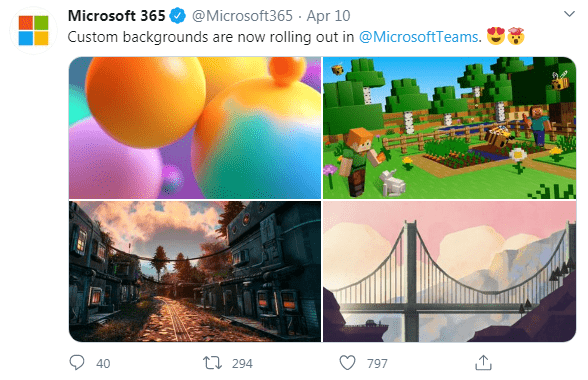
Pildi allikas: Microsoft 365 ametlik Twitter
Microsoft Teamsi sammud videokõnede tausta muutmiseks
1. samm: veenduge, et avate oma seadmes Microsoft Teamsi rakenduse, kuna see pole praegu veebibrauseri rakenduses saadaval. See on saadaval rakendusena nii Windowsi kui ka Maci jaoks.
2. samm: alustage videokõnet või liituge sellega. Ekraanil näete hõljuvat valikute riba. Leidke kolme punktiga ikoon ja klõpsake seda; see annab teile rohkem võimalusi. Valige suvand Kuva sellel taustaefektid.
3. samm: ekraani parempoolsel paneelil kuvatakse mitu taustaefekti. Teil on valida peaaegu 24 taustaefekti hulgast. See võib olla esteetiliselt meeldiv ruum kapiala taustaks. Valige, mis teile meeldib, vaadates selle eelvaadet, enne kui rakendate selle oma kõne taustale. Kui valite parempoolselt paneelilt taustaefekti, kuvatakse loendi allosas eelvaate nupp ja saate sellel klõpsata. Kui olete lõpetanud, klõpsake nuppu Rakenda.
Pildi allikas: Microsoft 365 ametlik leht
4. samm: kui te ei soovi kunstlikke taustaefekte kasutada, kasutage mõnda muud võimalust. Selles loendis on saadaval hägususe efekt, mis hägustab tausta suurel määral. See säästab teid suurest piinlikkusest, kui te seda alguses tundsite.
Teine meetod Microsoft Teamsi tausta muutmiseks
Pange tähele, et see toimib ainult ajastatud koosolekute korral. Seega saate isegi enne Microsoft Teamsi kõnega liitumist oma tausta hägustada ja selle eelvaadet ekraanil näha.
Pildi allikas: Microsoft 365 ametlik leht
Kõnega liitumiseks lingil klõpsates märkate ekraani allservas mitmeid ikoone. Siin kuvatakse video, heli ja hägususe lülitid. Kui lülitate sisse video ja heli lülituslüliti, lülitab see sisse teie video ja võimaldab teistel kõnes osalejatel teie heli kuulda. Samamoodi lubab hägustamise nupu sisselülitamine teie jaoks kõnes automaatselt tausta hägususe efekti.
Kohtuotsus:
Microsoft Teamsi kasutamine ei olnud kunagi igav ja selle postituses õpitud meetodiga oleme kindlad, et saate midagi. Microsoft Teamsi abil saate videokõnede ajal muuta taustameetodeid paljudele inimestele.
Loodame, et see artikkel on teile abiks Microsoft Teamsi tausta muutmisel kõne ajal. Soovime teada teie seisukohti selle postituse kohta, et see oleks kasulikum. Teie ettepanekud ja kommentaarid on teretulnud allpool olevasse kommentaaride jaotisesse. Jagage teavet oma sõprade ja teistega, jagades artiklit sotsiaalmeedias.
Meile meeldib teist kuulda!
Oleme Facebookis , Twitteris , LinkedInis ja YouTube'is . Kui teil on küsimusi või ettepanekuid, andke meile teada allpool olevas kommentaaride jaotises. Meile meeldib lahendusega teiega ühendust võtta. Postitame regulaarselt näpunäiteid ja nippe ning lahendusi tavalistele tehnoloogiaga seotud probleemidele. Liituge meie uudiskirjaga, et saada regulaarseid uuendusi tehnikamaailma kohta.
Seotud teemad:
Kuidas värskendada Windows 10 graafikadraivereid.
Kuidas värskendada Windows 10 videodraivereid.
Kui otsite, kuidas luua Facebookis küsitlust, et saada inimeste arvamust, siis meilt leiate kõik lahendused alates sündmustest, messengerist kuni looni; saate Facebookis küsitluse luua.
Kas soovite aegunud pääsmeid kustutada ja Apple Walleti korda teha? Järgige selles artiklis, kuidas Apple Walletist üksusi eemaldada.
Olenemata sellest, kas olete täiskasvanud või noor, võite proovida neid värvimisrakendusi, et vallandada oma loovus ja rahustada meelt.
See õpetus näitab, kuidas lahendada probleem, kuna Apple iPhone'i või iPadi seade kuvab vales asukohas.
Vaadake, kuidas saate režiimi Mitte segada iPadis lubada ja hallata, et saaksite keskenduda sellele, mida tuleb teha. Siin on juhised, mida järgida.
Vaadake erinevaid viise, kuidas saate oma iPadi klaviatuuri suuremaks muuta ilma kolmanda osapoole rakenduseta. Vaadake ka, kuidas klaviatuur rakendusega muutub.
Kas seisate silmitsi sellega, et iTunes ei tuvasta oma Windows 11 arvutis iPhone'i või iPadi viga? Proovige neid tõestatud meetodeid probleemi koheseks lahendamiseks!
Kas tunnete, et teie iPad ei anna tööd kiiresti? Kas te ei saa uusimale iPadOS-ile üle minna? Siit leiate märgid, mis näitavad, et peate iPadi uuendama!
Kas otsite juhiseid, kuidas Excelis automaatset salvestamist sisse lülitada? Lugege seda juhendit automaatse salvestamise sisselülitamise kohta Excelis Macis, Windows 11-s ja iPadis.
Vaadake, kuidas saate Microsoft Edge'i paroole kontrolli all hoida ja takistada brauserit tulevasi paroole salvestamast.







